1.每逢重要接待任务 , 都需要准备座位牌 。
2.那么座位牌怎么做最快速呢?今天就跟大家分享一下座位牌的制作方式 。
【如何用EXCEL制作座位牌-如何用excel制作座位牌子】3.第一步 , 使用Ctrl right向右填充,使B列与A列一致
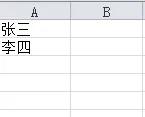
4.或者使用复制粘贴功能也可以实现 。
5.效果如下图所示 。
6.第二步 , 设置字体为130 , 行高409 , 列宽55第三步 , 设置页面方向为横向
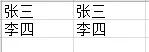

7.预览效果如下:第四步,页边距的左右都定为3,居中方式水平垂直都选

8.预览效果图如下:第五步,关键步骤来啦 , 选定A列,打开单元格设置的对齐选项,将方向设为-90
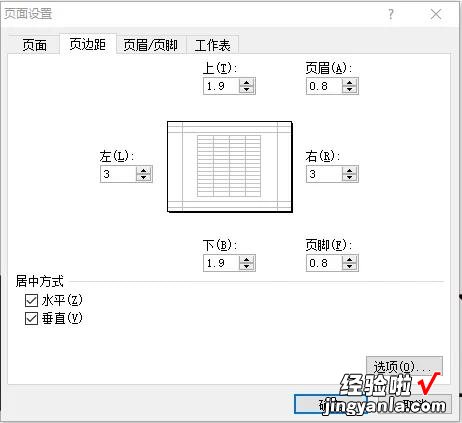

9.然后选定B列,将方向设定为90 。
10.第六步,考虑到我举例的“张三”是两个字,在中间加一个空格,并加粗,预览效果如下:第一次制作的时候,看起来有6步,复杂吗?其实很简单,都是常规设置动作

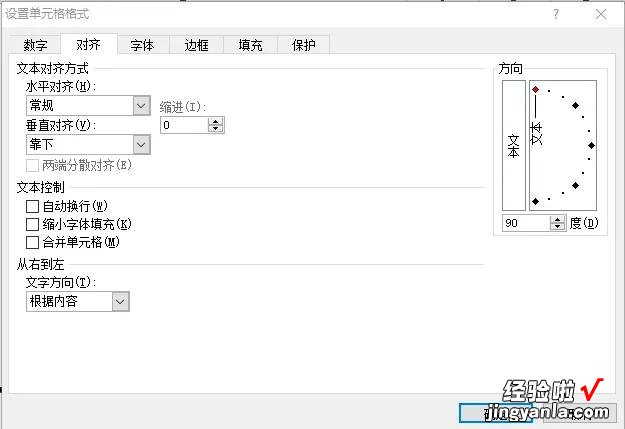
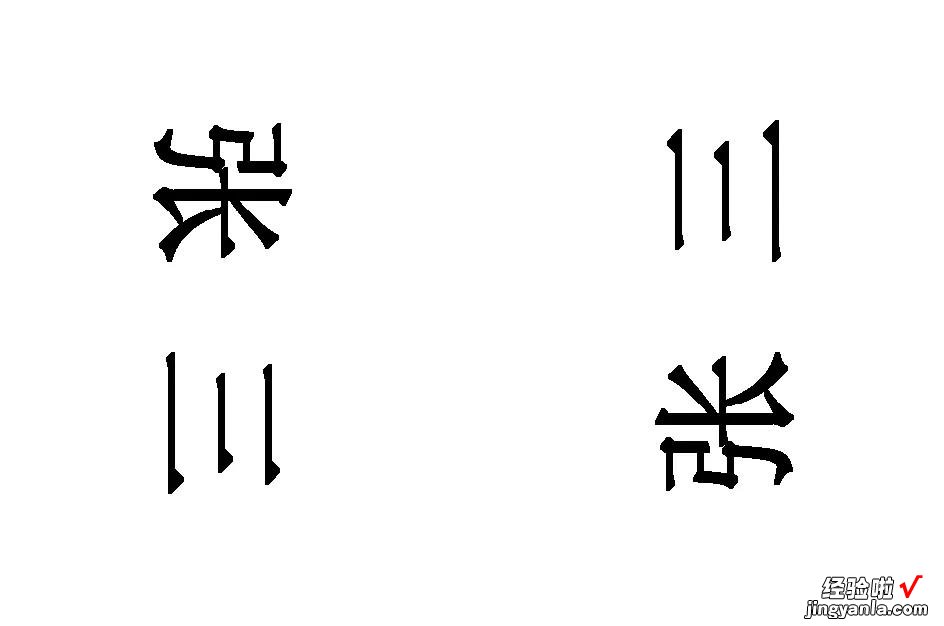
11.自己动手做一遍,立马就能学会啦 。
